registryの編集をしなければならない状況が発生し、修正してみたものの、うまくいかない結果が生じた場合や、誤って、registryを修正前のものに戻してしまったもののインポート作業中にエラーで終わってしまった場合などに、やむを得ず作業前の状態にシステムを復元する必要が生じる場合があります。
私の場合予期せず、registryを作業前に戻す作業をしてしまい、それがうまくいかず、エラーが発生してしまうという想定外の事態が発生しました。
エラーで戻し作業が終わったことはわかりましたが、具体的にどんなエラーで終わったのか分からなかったので、システムをregistryを編集する前に作成しておいた「復元ポイント」の時点までシステムを復元することにしました。
この記事はその際に実施した手順について記録します。
環境は、Windows11バージョン23H2です。
「設定」からシステムの復元を実行する手順
今回は、タスクバーの「スタート」を押下、「設定」から実行する方法を実施します。
設定ダイアログを出します。左メニューの「システム」をクリックします。
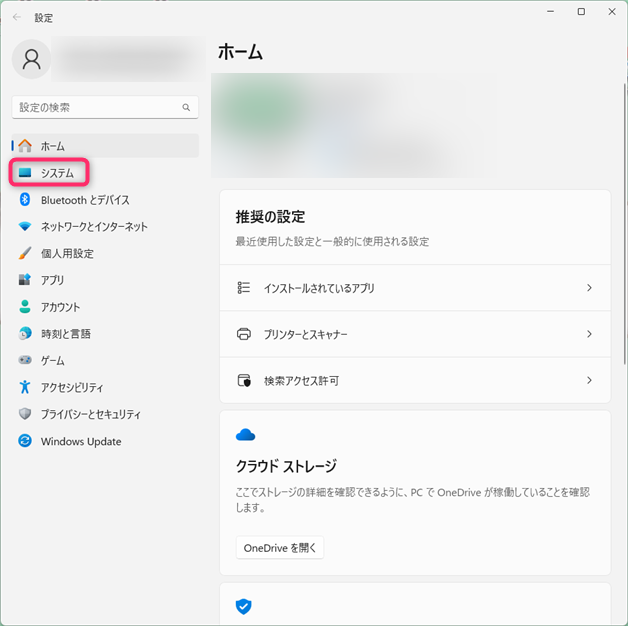
右の一覧から、「回復」を探しクリックします。
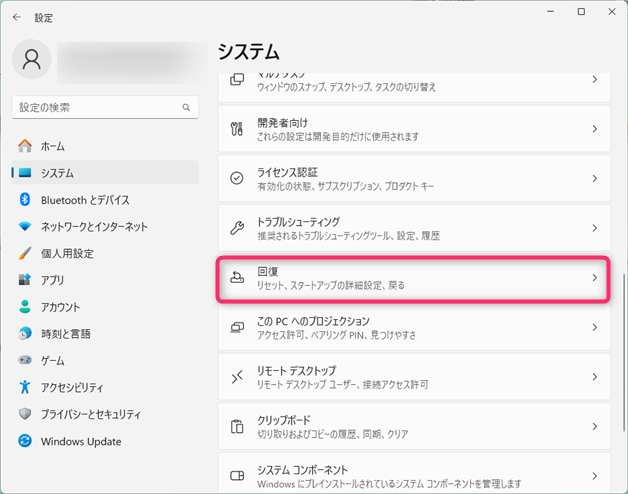
「PCの起動をカスタマイズする」という項目の「今すぐ再起動」をクリックします。
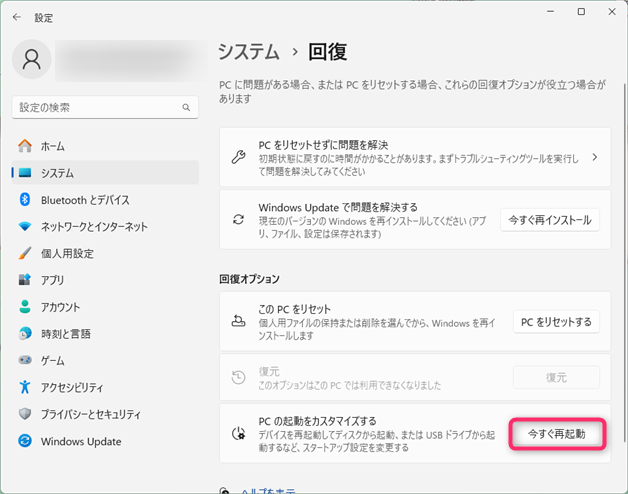
「デバイスを再起動するため作業内容を保存します」
「未保存の作業がある場合は、続行する前に必ず保存してください。再起動後、スタートアップ設定を変更できる画面が表示されます。」というメッセージダイアログが表示されます。
未保存の作業がないことを確認して、「今すぐ再起動」をクリックします。
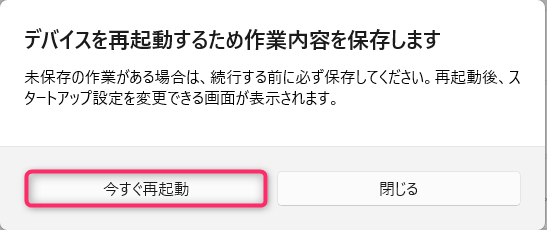
再起動されます。
再起動後、ブルーのバックとなり、「オプションの選択」画面が表示されます。
このメニューの「トラブルシューティング」をクリックします。
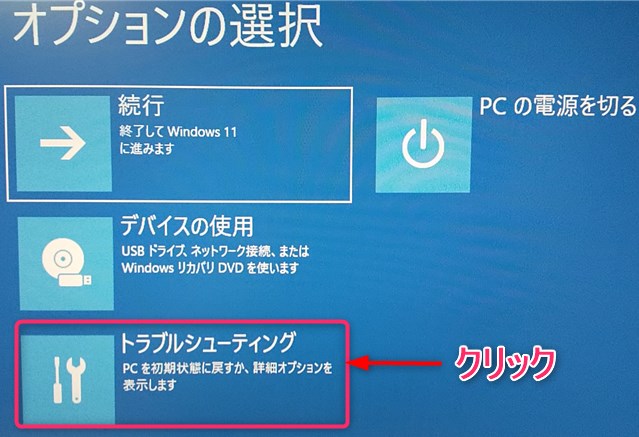
「トラブルシューティング」画面が表示されます。
「詳細オプション」をクリックします。
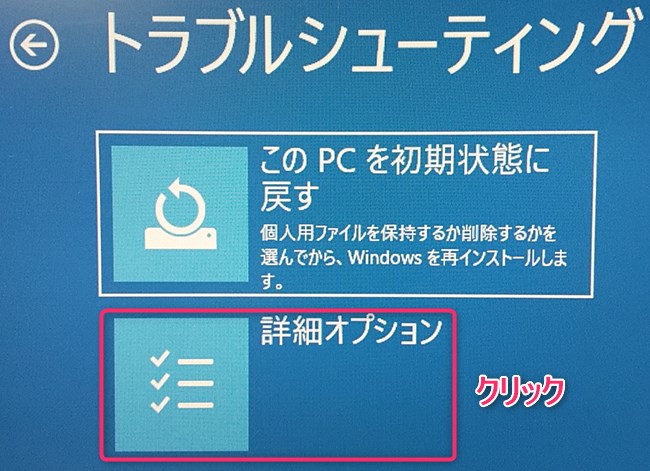
「詳細オプション」画面が表示されます。
「システムの復元」をクリックします。
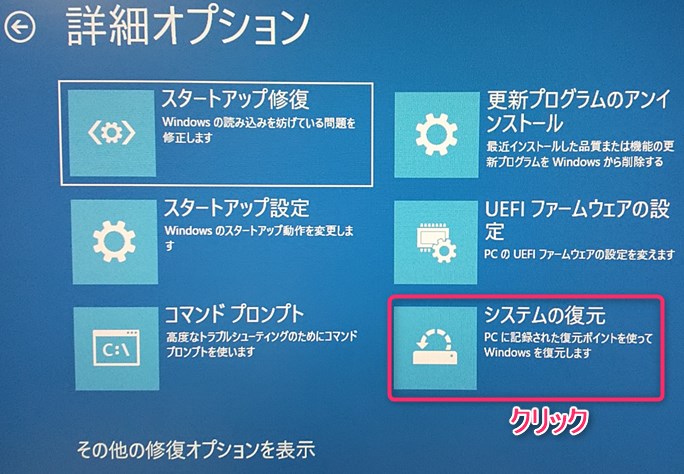
システムの復元ダイアログが表示されます。
「次へ(N)>」をクリックします。
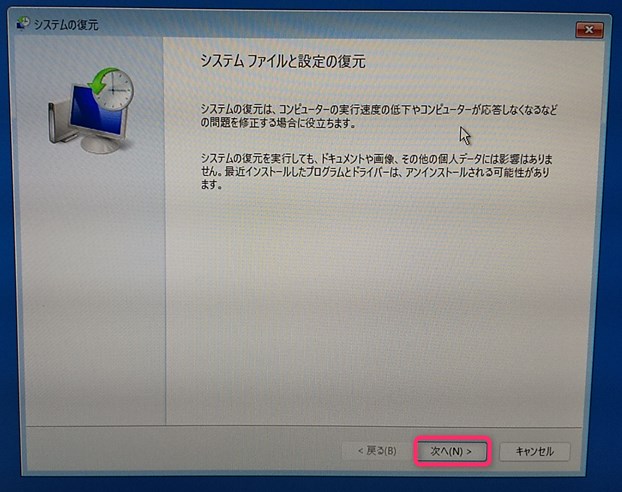
選択したイベントの前の状態にコンピューターを復元します。と表示され、復元ポイントの一覧が表示されます。
戻したい日時の欄をアクティブにして「次へ(N)>」をクリックします。
今回は、2024年7月10日 21:41:10の時点にシステムを戻します。
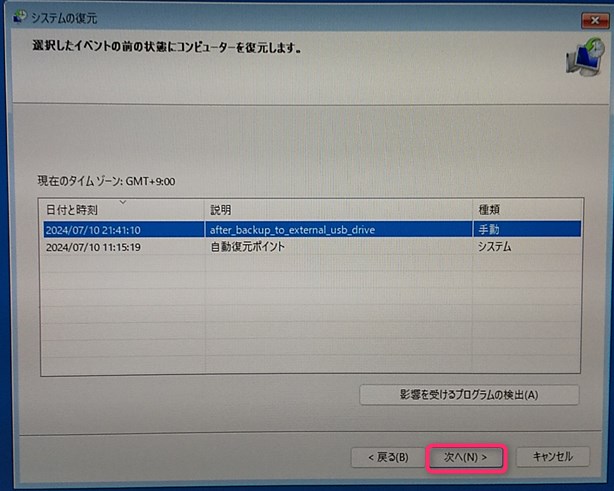
復元ポイントの確認画面が表示されます。
システムを戻したい日時を確認し、OKなら「完了」を押下します。
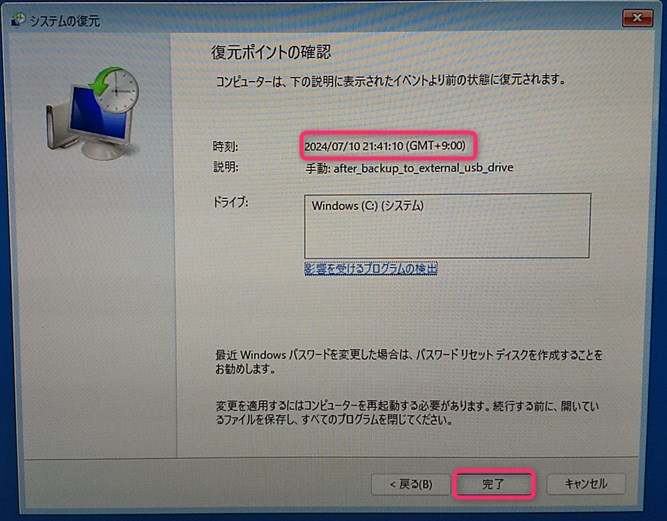
「いったんシステムの復元を開始したら、中断することはできません。続行しますか?」とメッセージが表示されます。
OKなら「はい」をクリックしシステムの復元を開始します。

復元中は進行状況を示すインジケータが表示されます。待ちます。
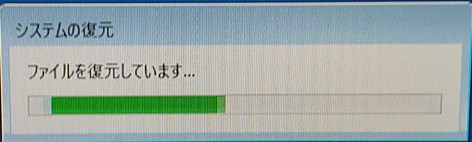
正常終了すると、
「システムの復元は正常に完了しました。システムは、2024/07/10 21:41:10に復元されました。ユーザーのドキュメントへの影響はありません。[再起動]をクリックしてコンピュータを再起動してください。」
とメッセージが表示されます。
「再起動」を押下します。

コンピュータが再起動され、Windowsにログインした後にデスクトップが表示され、
システムの復元「システムの復元は正常に完了しました。システムは、2024/07/10 21:41:10に復元されました。ユーザーのドキュメントへの影響はありません。」と表示されます。
確認し、「閉じる」をクリックします。
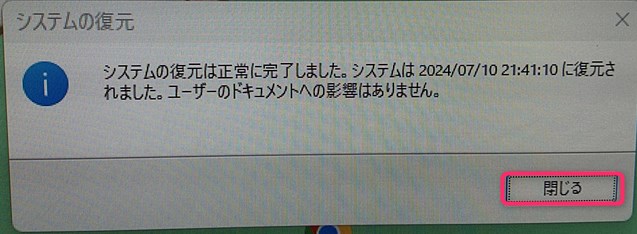
以上で、システムの復元することに成功しました。
因みに、復元にかかった時間は、2分でした。
不具合発生
システムを復元ポイントを使って戻す作業は成功しましたが、戻した後の副作用というか、以下の不具合が発生しました。
wav,txt,ping,jpeg等のファイルが開けない。
使用していたアプリは、
「フォト」、「MediaPlayer」、「メモ帳」でした。
また、一部アプリケーションが立ち上がらないという不具合も発生しました。
それと、タスクバーの中に隠れている常駐アプリの面々の数が減っていました。
「フォト」、「MediaPlayer」、「メモ帳」については、下記の外部関連記事で問題が報告されていました。
この記事では、Windows11バージョン22H2で発生としています。
今回の私のケースは、バージョンが23H2で発生しています。改善されていないようです。
「フォト」、「MediaPlayer」、「メモ帳」アプリのリカバリー作業
「フォト」、「MediaPlayer」、「メモ帳」アプリについてリカバリーできたので
その方法を記録します。
「スタート」>「設定」>「アプリ」>「インストールされているアプリ」を表示します。
アプリ検索から、問題となっているアプリ名を入力します。ここでは、フォトを例にします。
一覧にフォトが表示されたら、その欄の右端に「・・・」がありますのでそこをクリックし、「詳細オプション」を選択します。
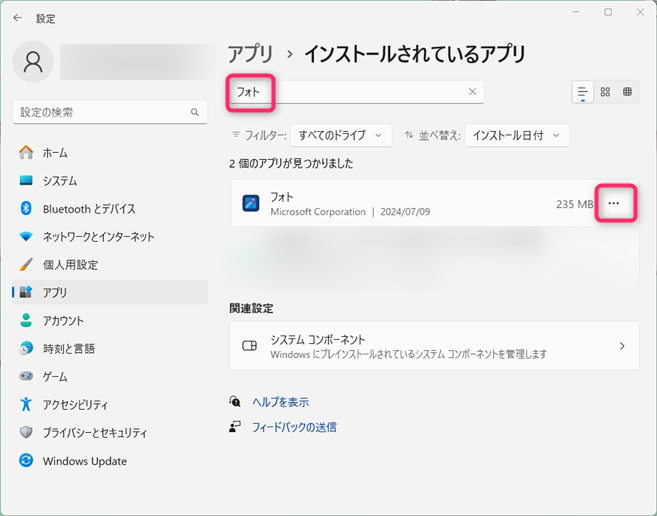
詳細オプション内、「リセット」の項目を探してください。
「修復」というボタンがありますので、これをクリックして修復作業を実施してください。
修復進捗を示すバーが表示されます。終了すると消えます。
正常終了した等のメッセージは出ませんが、この進捗バーが消えたら、もう一度画像ファイルを表示させて見てください。
私の場合、うまく表示できるようになりました。
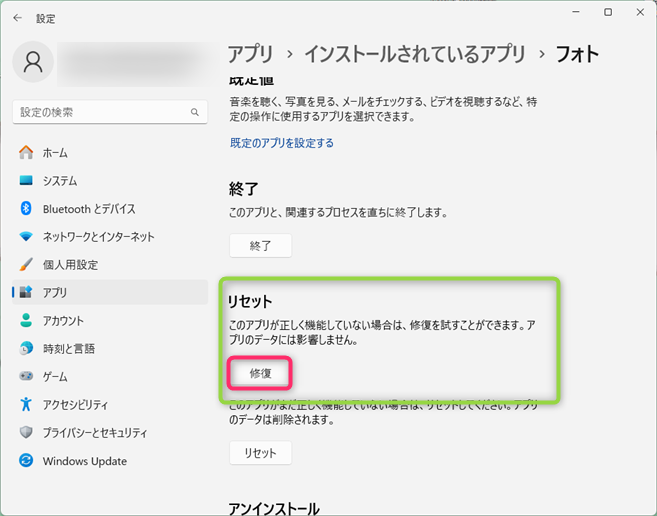
この作業を、他の不具合が出ているアプリに対しても同様に実施してください。
この作業をした後、一度再起動を実施、また、再起動後、シャットダウン、再立ち上げをしたところ、不具合はほぼ解消しました。(アプリケーションが立ち上がらなくなった不具合は、再インストールとなりました。)
以上、予期せぬトラブルも発生しましたが、システムの復元作業はうまくいったと思います。
この記事がお役に立てれば幸いです。
